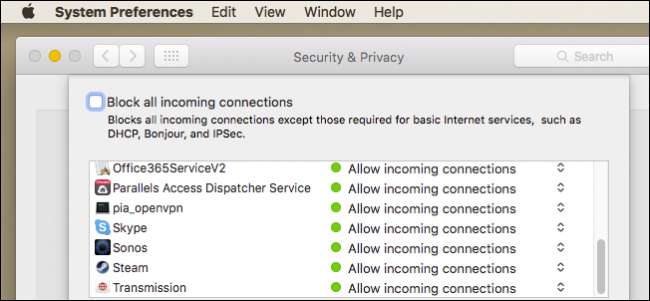
Om du använder en Mac är chansen stor att du inte ens inser att OS X levereras med en brandvägg. Den här brandväggen säkerställer att obehöriga appar och tjänster inte kan kontakta din dator och förhindrar inkräktare att sniffa ut din Mac i ett nätverk.
RELATERAD: Vad gör en brandvägg egentligen?
I den här artikeln visar vi dig hur du tillåter eller förhindrar åtkomst till appar och tjänster via din OS X-brandvägg. Om du inte vet vad en brandvägg gör, kolla in vår primer först , kom sedan tillbaka hit.
Som standard, din Macs brandvägg är avstängd . Om du är ansluten till Internet via en router (de flesta är det) behöver du inte ens det - men det är fortfarande trevligt att ha. Dessutom hindrar OS Xs brandvägg inte appar och tjänster från att ansluta till Internet. Det blockerar bara inkommande anslutningar. Den brandväggen blir mycket viktigare om du testar en webbserver och inte vill att någon annan ska kunna komma åt den.
Om du undrar var du hittar brandväggen öppnar du Systeminställningar och klickar sedan på "Säkerhet och sekretess". När du är i inställningarna för säkerhet och sekretess klickar du på fliken "Brandvägg".
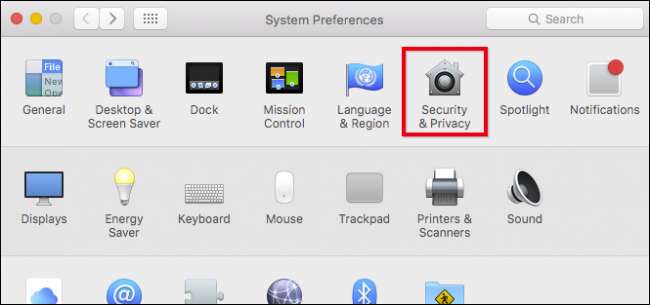
Innan du kan göra några ändringar måste du klicka på låsikonen i det nedre vänstra hörnet och sedan ange ditt administratörslösenord.
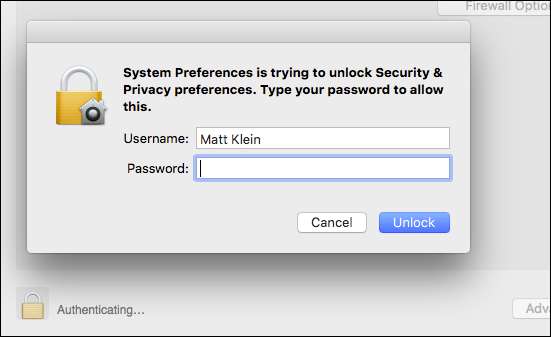
Det första du vill göra är att slå på brandväggen (om den inte redan är på).
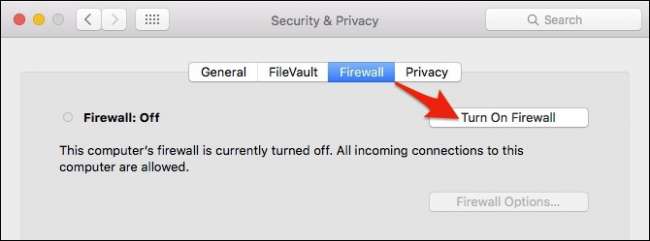
RELATERAD: Din Macs brandvägg är av som standard: Behöver du aktivera den?
När brandväggen är på kan du komma åt "Brandväggsalternativ". Låt oss diskutera vad alla dessa alternativ innebär.
Blockerar alla inkommande anslutningar kommer att "förhindra inkommande inkommande anslutningar till icke-viktiga tjänster och appar." Detta innebär att brandväggen tillåter din Mac att hitta auktoriserade tjänster som tillhandahålls av andra datorer i ditt nätverk, men förhindrar anslutningar till alla andra delningstjänster.
Det betyder att saker som skärmdelning och fildelning inte är tillgängliga på din dator. Att blockera alla inkommande anslutningar är ganska strikt och kommer att inaktivera många legitima nättjänster, så om du inte är säker på att du verkligen behöver det här är det bäst att lämna det.
De lägg till och ta bort knappar (+/-) kan du lägga till appar och tjänster samt ta bort dem.
Det finns ett alternativ till automatiskt tillåta signerad programvara att ta emot inkommande anslutningar . Detta innebär att appar och tjänster som undertecknats av en giltig certifikatutfärdare automatiskt läggs till i listan. Alla appar som till exempel skapats av Apple som behöver ta emot inkommande anslutningar läggs automatiskt till i listan.
Smygläge betyder helt enkelt att din dator kommer att vara effektivt osynlig för sonderande förfrågningar för att avslöja din existens i ett nätverk. Din Mac kommer fortfarande att svara på förfrågningar från auktoriserade appar.
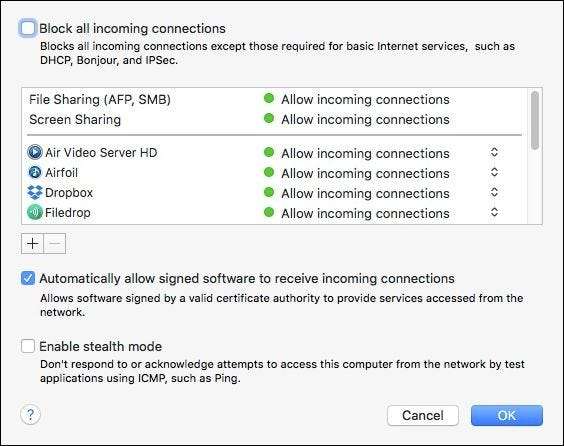
Om du vill lägga till en app eller tjänst, klicka på “+” -knappen så öppnas mappen Program. Välj den app eller tjänst du vill ha och klicka sedan på knappen "Lägg till". Om du specifikt vill blockera den appen eller tjänsten från inkommande anslutningar, klicka sedan på den högra kanten som visas på skärmdumpen nedan och välj sedan "Blockera inkommande anslutningar".
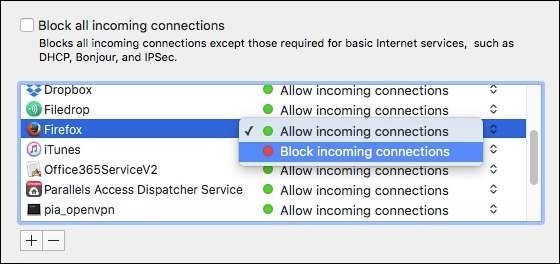
Du kan gå igenom brandväggslistan, lägga till och blockera allt du vill låsa ned och ta bort allt du inte vill ha i listan. Som vi sa kommer detta dock inte att hindra appar från att skapa utgående anslutningar, det betyder helt enkelt att ingenting kommer att kunna kontakta dem från din Macs brandvägg om du specifikt blockerar den.
OS Xs brandvägg är en film att använda och kräver vanligtvis liten eller ingen konfiguration. Sätt bara på det och glöm det. Chansen är stor att du inte ens behöver fördjupa dig i någon av de avancerade funktionerna som vi beskrivit i den här artikeln.
Ändå, om du inte har en säkerhetsproblem för en viss applikation på din dator, är brandväggen på din router mer än tillräcklig för att blockera inkräktare från att hitta dig.







